如何在excel中输入0开头的数字?
【摘要】Excel统计数据等非常方便,但是在使用的过程中也会遇到很多的问题,比如在Excel中如何输入0开头的数字?很多伙伴会遇到这样的问题,在输入
Excel统计数据等非常方便,但是在使用的过程中也会遇到很多的问题,比如在Excel中如何输入0开头的数字?很多伙伴会遇到这样的问题,在输入的时候,开头的0不显示,那么你是如何解决的呢?
1、把单元格格式设置为文本的格式。先选中单元格,右键选择【设置单元格格式】-文本格式-确定。
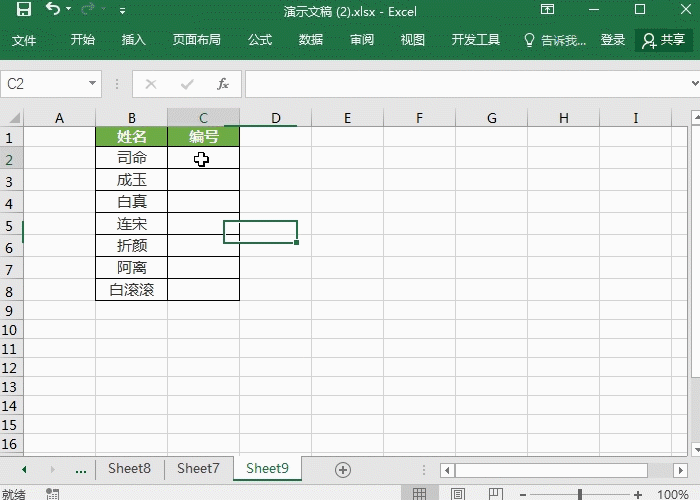
2、选中单元格,同样进入设置单元格格式中,点击自定义,在类型上输入数字0,要显示的是五位数字,就输入【00000】即可。
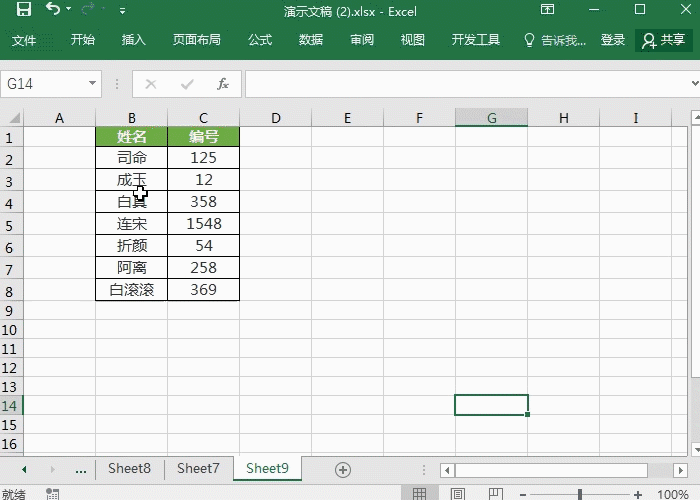
以上就是在单元格中输入0开头的数字技巧。
就业培训申请领取


环球青藤
官方QQ群扫描上方二维码或点击一键加群,免费领取大礼包,加群暗号:青藤。 一键加群
最新文章
Excel各地入口
环球青藤官方微信服务平台




刷题看课 APP下载
免费直播 一键购课
代报名等人工服务






